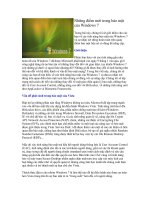“Khoác áo” phong cách Google Chrome đẹp mắt cho Windows 7 ppsx
Bạn đang xem bản rút gọn của tài liệu. Xem và tải ngay bản đầy đủ của tài liệu tại đây (285.33 KB, 6 trang )
“Khoác áo” phong cách
Google Chrome đẹp mắt
cho Windows 7
Nếu bạn yêu thích trình duyệt web Chrome thì tại sao bạn không giúp
Windows 7 bạn đang dùng “khoác áo” phong cách của Chrome? "Tấm áo"
này vừa giúp Windows 7 trở nên đẹp mắt, vừa trang bị thêm những tính năng
mới hữu ích hơn.Sau một thời gian dài sử dụng, bạn cảm thấy nhàm chán với
giao diện Windows 7 quen thuộc?
Chromium Skin Pack là bộ giao diện dành cho Windows 7, lấy chủ đề từ
trình duyệt web Chrome của Google, không chỉ giúp lột xác hoàn toàn
Windows 7 bạn đang sử dụng mà còn mang đến thêm những tính n
ăng mới
hữu ích.
Download bộ giao diện miễn phí tại đây
(dành cho Windows 7 32-bit) hoặc
tại đây
(dành cho Windows 7 64-bit)
Sau khi download, tiến hành cài đặt như phần mềm bình thường. Trong quá
trình cài đặt, bạn nên tắt toàn bộ các phần mềm đang chạy để không bị ảnh
hưởng.
Sau khi kết thúc cài đặt, khởi động lại máy tính để giao diện mới bắt đầu có
hiệu lực.
Ngay sau khi khởi động lại, từ giao diện khởi động ban đầu, bạn đã có thể dễ
dàng nhận ra sự “lột xác” về giao diện, với màn hình khởi động mới, đầy màu
sắc và đẹp mắt hơn.
Giao diện khởi động mới lạ và đẹp mắt hơn
Đồng thời, trong lần đầu tiên sử dụng và thay đổi giao diện, một hộp thoại
hiện ra ngay giữa màn hình desktop. Bạn nhấn vào tùy chọn “Minimize to
Try” (biểu tượng có khoanh đỏ) để thu nhỏ hộp thoại này xuống khay hệ
thống.
Chắc hẳn sau khi cài đặt bộ giao diện mới, bạn sẽ nhận thấy sự đổi mới hoàn
toàn trên Windows 7, mặc dù vẫn giữ được phong cách quen thuộc, tuy nhiên
màu sắc, các biểu tượng và thậm chí cả những âm thanh mặc định trên hệ điều
hành này cũng đã được thay đổi hoàn toàn, mang đến một cảm giác mới lạ và
thú vị hơn.
Đặc biệt, đi kèm theo bộ giao diện này là thành công cụ Rocket Dock khá đẹp
m
ắt, nằm ở ngay phía trên màn hình desktop. Thanh công cụ này cho phép tạo
danh sách shortcut để bạn truy cập những phần mềm, các thư mục thường
xuyên sử dụng được dễ dàng hơn.
Bạn có thể thêm 1 shortcut (của file, phần mềm hoặc của thư mục) lên thanh
công cụ này bằng cách kéo và thả biểu tượng vào bên trong thanh công cụ.
Trong trường hợp múa xóa một đối tượng, chỉ việc kéo biểu tượng ra khỏi
phạm vi của thanh công c
ụ.
Không dừng lại ở đó, bộ giao diện này còn mang đến tính năng cho phép
người dùng “nhân bản” màn hình desktop, để mở rộng hơn không gian làm
việc trên Windows, tương tự như chức năng của phần mềm Dexpot mà Dân
trí đã từng giới thiệu tại đây
.
Chức năng này cho phép tạo ra đồng thời 4 màn hình desktop giống hệt nhau,
từ đó bạn có thể chạy đồng thời những nhóm phần mềm riêng biệt trên mỗi
màn hình desktop mà không làm ảnh hưởng lẫn nhau. Điều này giúp bạn tạo
được không gian làm việc ngăn nắp hơn, với thanh taskbar không bị lộn xộn,
trong trường hợp bạn có thói quen mở đồng thời nhiều phần mềm.
Để chuyển đổi qua lại gi
ữa các màn hình desktop, bạn chỉ việc nhấn tổ hợp
phím “Ctrl + Shift + dấu mũi tên trái/phải” trên bàn phím, điều này cho phép
di chuyển và chọn màn hình desktop mới để sử dụng.
Đặc biệt, hiệu ứng chuyển đổi qua lại giữa các desktop cũng rất ấn tượng và
đẹp mắt.
Hướng dẫn gỡ bỏ phần mềm và trở về giao diện cũ
Để quay trở về giao diện cũ, bạn tiến hành gỡ bỏ bộ giao diện tương tự như
một phần mềm bình thường (phần mềm có tên gọi ‘Chromium Skin Pack’ từ
danh sách phần mềm).
Từ hộp thoại hiện ra tại quá trình gỡ bỏ, bạn đánh dấu vào cả 3 tùy chọn, sau
đó nh
ấn nút Uninstall để quá trình gỡ bỏ giao diện và khôi phục giao diện cũ
được diễn ra.
Lưu ý: trong quá trình gỡ bỏ giao diện, bạn nên tắt tất cả các chương trình
khác đang chạy để đảm bảo quá trình không bị gián đoạn.
Sau khi hoàn tất quá trình gỡ bỏ bộ giao diện, bạn khởi động lại máy tính để
Windows 7 khôi phục lại bộ giao diện quen thuộc của mình.
Tóm lại, bộ giao diện Chrome không chỉ giúp bạn “lột xác” hoàn toàn giao
diện Windows quen thuộc, mà bên cạnh đó còn mang đến thêm nhiều tính
n
ăng hữu ích, giúp việc sử dụng Windows trở nên đơn giản và thuận tiện hơn.